Как отображать окна рядом: практические советы по повышению эффективности многозадачности
В современной быстро меняющейся среде работы и обучения многозадачность стала нормой. Отображение окон рядом может помочь нам более эффективно выполнять несколько задач одновременно и повысить производительность. В этой статье будет подробно описано, как отображать окна рядом в разных операционных системах, а также будут прикреплены последние горячие темы и актуальный контент для справки читателей.
1. Как отображать окна рядом в системе Windows
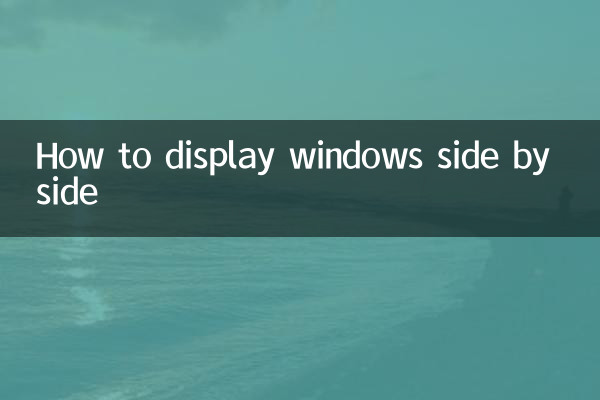
Система Windows предоставляет различные способы отображения окон рядом. Ниже приведены некоторые распространенные методы:
| метод | Этапы работы | Применимые сценарии |
|---|---|---|
| Разделение экрана с помощью сочетания клавиш | 1. Выберите окно и нажмите Win+Стрелка влево/вправо. 2. Выберите другое окно и нажмите Win+обратная стрелка. | Быстро разделить два окна слева и справа |
| Перетаскивание мышью | 1. Перетащите окно к левому/правому краю экрана. 2. Отпустите мышь, чтобы автоматически изменить размер. | Подходит для пользователей, привыкших к работе с мышью. |
| представление задач | 1. Нажмите Win+Tab, чтобы открыть представление задач. 2. Щелкните окно правой кнопкой мыши и выберите «Показать рядом». | Управление несколькими комбинациями окон |
2. Как отображать окна рядом в системе macOS
Пользователи Mac также могут создать параллельные окна следующими способами:
| метод | Этапы работы | Примечание |
|---|---|---|
| Функция разделения экрана | 1. Длительно нажмите зеленую кнопку в левом верхнем углу окна. 2. Выберите расположение окна в левой или правой части экрана. | Требуется macOS 10.11 и выше. |
| Управление миссией | 1. Проведите тремя пальцами вверх или нажмите Control+↑. 2. Перетащите окно на другой рабочий стол. | Идеально подходит для сред с несколькими мониторами |
| Сторонние инструменты | Магнит, BetterSnapTool и другие приложения | Обеспечивает более гибкие возможности разделения экрана. |
3. Советы по параллельному отображению окон в системах Linux
Благодаря широким возможностям настройки системы Linux предоставляют больше возможностей управления окнами:
| среда рабочего стола | Как работать | Функции |
|---|---|---|
| ГНОМ | 1. Перетащите окно к краю экрана. 2. Используйте сочетания клавиш Super+влево/вправо. | Аналогично операционной логике Windows |
| KDE Плазма | 1. Щелкните правой кнопкой мыши строку заголовка и выберите «Плитка». 2. Используйте скрипт KWin для расширения функций. | Широкие возможности настройки |
| Плитка WM | Оконные менеджеры, такие как i3 и Awesome | Автоматически управлять расположением окон |
4. Последние горячие темы и горячий контент (за последние 10 дней)
Согласно всему поиску в Интернете, в последнее время широкое внимание получили следующие темы:
| Категория темы | Популярный контент | индекс тепла |
|---|---|---|
| наука и техника | Опыт выпуска Apple Vision Pro | ★★★★★ |
| развлечение | Война кассовых сборов фильма «Весенний фестиваль» | ★★★★☆ |
| физическая культура | Самые яркие моменты Кубка Азии по футболу | ★★★☆☆ |
| общество | Отчеты о народных мероприятиях Весеннего праздника в разных местах. | ★★★☆☆ |
| здоровый | Профилактика и лечение респираторных заболеваний зимой | ★★★★☆ |
5. Передовые методы отображения окон рядом
1.Расширение виртуального рабочего стола: Большинство современных операционных систем поддерживают виртуальные рабочие столы, которые позволяют создавать несколько рабочих пространств и назначать разные типы приложений на разные рабочие столы.
2.Калибровка цвета монитора: При использовании нескольких мониторов важно обеспечить согласованность цвета, которую можно откалибровать с помощью таких инструментов, как DisplayCAL.
3.Рекомендуемые инструменты управления окнами:
4.Настройка сочетания клавиш: Настройка сочетаний клавиш разделения экрана в соответствии с личными привычками может значительно повысить эффективность работы.
6. Лучшие практики многооконной работы
1. Разместите справочный документ на левом экране или в окне, а рабочую область — справа.
2. Разместите инструмент обмена мгновенными сообщениями на дополнительном мониторе или в углу окна.
3. Во время видеоконференций располагайте презентационные документы и окна участников отдельно.
4. При разработке программирования держите редактор кода и окно текущих результатов видимыми одновременно.
Овладение техникой отображения окон рядом позволяет нам легко справляться с многозадачностью и избегать потери эффективности, вызванной частым переключением окон. Я надеюсь, что методы, представленные в этой статье, помогут читателям создать более эффективную рабочую среду.

Проверьте детали
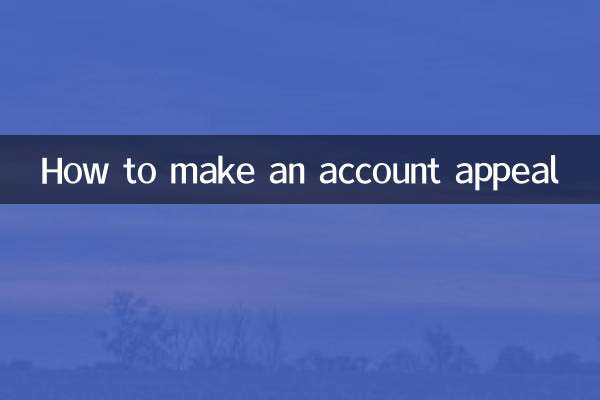
Проверьте детали